Как удалить страницу в Фейсбук навсегда


Вы решили удалиться из Фейсбук и уже пятый раз восстанавливаете свою страничку после непродолжительного отсутствия? Есть простой способ избавиться от этой социальной сети раз и навсегда.
Как происходит обычное удаление в Фейсбук
Заходим в свой аккаунт Фейсбук и кликаем по этой ссылке:
https://www.facebook.com/deactivate.php
Видим надпись «Вы уверены, что хотите деактивировать свой аккаунт?», указываем причину удаления. После нажатия кнопки «подтвердить» ваша страничка станет недоступной.
Единственный минус такого удаления это то, что вы легко можете ее восстановить, зайдя в Фейсбук снова и нажав восстановить.
Удаляем страницу в Фейсбук навсегда
Когда вам надоест искать кнопку «удалить навсегда свой аккаунт» , вы переходите по этой ссылке https://www.facebook.com/help/delete_account
И наблюдаете такую картинку


Остается только нажать на кнопку «удалить мой аккаунт» и вы навсегда удалитесь с Фейсбук.
Как удалить страницу в фейсбук навсегда без восстановления?
Доброго всем времени суток! Сегодня мы с вами поговорим о социальных сетях, а точнее об одной из них. Это Фейсбук. Социальная сеть Фейсбук является довольно популярной среди российских пользователей.
Те, кто имеет свой аккаунт в этой сети или сталкивался с ней прекрасно знают, как она выглядит. Ведь даже в играх за пост в фейсбуке личных достижений начисляются различные игровые бонусы — новые пользователи заманиваются туда изо всех сил 😛
Каждая соцсеть по своему интересна и уникальна. Есть в каждой свои индивидуальные фишки, но так же имеются и свои недостатки. Это связано как с оформлением, так и с техническими возможностями. Для кого-то интерфейс страницы легок и удобен, а кому-то он навязчив и не нравится. Впрочем — здесь нет ничего плохого, невозможно сделать так, что бы какая-либо соцсеть на все сто процентов нравилась абсолютно всем без исключения.
Поэтому часто, когда человек создает свою страничку и «поковырявшись» в ней, понимает, что ему здесь не нравится. Можно даже сказать, что некомфортно. Само собой, возникает вопрос об удалении своей страницы.
Некоторые, конечно, не заморачиваются этим вопросом и оставляют все как есть. Но, вы тем самым, можете ввести в заблуждение людей, которые посетили вашу страницу и решили связаться с вами, а это могут быть дальние родственники, потерявшие контакты или знакомые, с которыми вы когда-то встречались.
Что бы люди зря не искали вас по недействующим аккаунтам, лучше сразу удалять их, тем более, если вы не хотите вновь вернуться к ним. Вот о том, как удалить свою страничку на фейсбуке, мы и поговорим.
Удаляем фейсбук аккаунт навсегда с компьютера
Для того, что бы избавиться от своего аккаунта в социальной сети фейсбук, команда Цукерберга предлагает два варианта. Первый – удаление своего аккаунта навсегда. Второй вариант, не такой кардинальный. Вы всего лишь замораживаете или деактивируете свою страничку на некоторое время.
Мы рассмотрим оба случая. Вдруг, вам все же не захочется удалять аккаунт полностью. Ведь при этом теряются все данные, все загруженные фото. Итак, что бы временно деактивировать аккаунт надо выполнить ряд несложных действий.
Первое, в верхнем правом углу находим значок стрелки и нажимаем на него. В раскрывшемся меню находим «Настройки» и выбираем их.
На открывшейся странице в левом столбце находим вкладку «Общие», выбираем ее и уже справа находим строку «Управление аккаунтом».
Нажав на эту строку продвигаемся немного ниже и видим «Деактивировать аккаунт»
Нажимаем, а далее следуем тем инструкциям, которые будут предложены. В начале вы введете пароль для подтверждения деактивации, затем вас предупредят о последствиях деактивации. Кроме того, вам придется еще указать причину деактивации. Выбираем то, что вам необходимо:
Если нужной причины в списке нет, то ниже вписываете свою. Затем нажимаете на кнопку «деактивировать». Все, ваш аккаунт временно не работает. Что бы потом восстановить доступ к своему аккаунту, вы заходите в фейсбук и вводите электронный адрес и пароль.
Во время деактивации аккаунта вашу страницу уже никто не видит и не имеет к ней доступ. Свой профиль видите только вы. У друзей вы по прежнему будете находиться в списке друзей.
Все же публикации и комментарии к ним смогут видеть только администраторы групп. Кроме того все фото, видео и публикации останутся в целости и сохранности. Так что, как видите, этот вариант довольно неплохой, если вы еще толком не решили расставаться с фейсбуком.
Но если вы все же решили удалить свой аккаунт, то знайте, что восстановить его вы уже не сможете. Правда на процесс удаления дается некоторое время – около 30 дней, за которое вы сможете «одуматься», как считают создатели соцсети, и вернуться обратно. Так что 30 дней вы еще будете на виду у друзей.
Итак, для удаления аккаунта делаем все то же, что и в предыдущем случае, а именно, нажимаем на стрелку в верхнем правом углу страницы. Затем выбираем «настройки». Только здесь в столбце слева находим уже строку «Ваша информация на Facebook» и выбираем ее. В самом низу видим «удаление аккаунта и информации»
Нажимаем и попадаем на следующую страничку. Здесь вам предложат или деактивировать все-таки свой аккаунт, а если вы все же хотите его удалить, то сначала скачать все свои данные. После этого нажимаете уже на кнопку «удалить».
Здесь таким же образом, для подтверждения удаления вводим пароль. Все, страница, по истечении положенного времени будет удалена.
Как удалить страницу фейсбук навсегда с телефона через приложение
Если у вас нет компьютера, а пользуетесь вы телефоном, то аналогичные операции можно сделать и в соответствующем приложении.
Открываем приложение фейсбук и находим в верхней его части или в нижней, в зависимости от особенностей вашего смартфона, три полоски.
Нажимаем на них и в открывшемся меню выбираем пункт настройки. Нажимаем на него. В результате откроется окно «Ваша информация на Фейсбук», где выбераем опцию «Управление аккаунтом».
Во вновь открывшемся окне выбираем раздел деактивация и удаление.
Снова откроется страничка, на которой будет два пункта: деактивация и удаление.
Выбираем любой из них. С особенностями каждого варианта мы уже разобрались. Если вы удаляете навсегда, то выбираем второй пункт, нажимаем. Аккаунт будет удален, но не сразу — через 30 дней.
Есть еще один быстрый вариант. Открываем на телефоне браузер и набираем следующий адрес: www.facebook.com/help/delete_account. По нему вы сразу попадете на страничку удаления аккаунта, где останется только выбрать кнопку «удалить».
Вот в принципе и вся технология. А в заключение небольшое видео по удалению аккаунта фейсбука с телефона.
Удачи всем!
Автор публикации
0
Комментарии: 1Публикации: 179Регистрация: 02-12-2017
Как можно удалить заблокированный аккаунт в Фейсбук
Facebook – крупнейшая интернет-площадка для мгновенного взаимодействия людей с разных уголков планеты. Несмотря на многогранный функционал этой социальной сети, у некоторых пользователей может возникать потребность в удалении страницы. Читайте дальше, чтобы узнать как удалить заблокированный аккаунт в Фейсбук. Почему заблокировали аккаунт? Как удалить или восстановить аккаунт? Разберемся в этой теме подробно.

Почему заблокировали аккаунт
Администрация Facebook блокирует аккаунты пользователей, которые нарушают официальные правила сайта. Если ты не можешь выполнить вход на свою страницу в этой социальной сети даже при правильном вводе данных для авторизации – значит твой аккаунт отключили. Возможно, пользователь намеренно нарушил правила пользования интернет-площадкой. В Фейсбук, как и в других социальных сетях есть определенные условия для использования функционала. Юзер соглашается с ними, регистрируя аккаунт, поэтому обязуется их выполнять. Кроме того, он подтверждает свое согласие на блокировку страницы в случае нарушений. Причины блокировки в Фейсбук:
- Распространение спама в социальной сети.
- Публикация материалов, которые нарушают авторские права, имеют оскорбительный характер или мошеннический умысел.
- Использование чужой учетной записи в корыстных целях.
- Создание нескольких личных учетных записей.
- В профиле указана заведомо лживая информация о пользователе.
- Чрезмерная активность аккаунта.
- Прочее.

Случается и так, что профиль пользователя Фейсбук взламывают злоумышленники, а затем нарушают правила сайта. Узнав логин и пароль владельца аккаунта, они размещают незаконную рекламу или ведут себя агрессивно по отношению к другим пользователям. В таком случае, администраторы сайта отключают такую страницу. Каждый пользователь должен заботиться о безопасности своего профиля. Иногда Фейсбук ошибочно блокирует страницы пользователей. Возможно и вашего аккаунта коснулась такая техническая ошибка. Решить проблему поможет обжалование блокировки.
Если пользователь считает, что не нарушал условий пользования сайтом, он может подать заявку с жалобой в службу технической поддержки Фейсбук. При серьезных нарушениях страницу могут не восстановить. В таком случае, для того чтобы продолжить пользоваться социальной сетью понадобится создать новый профиль.

Удаление аккаунта
Пользователю необходимо различать понятия „деактивация профиля“ и „удаление профиля“. В первом случае юзер может восстановить профиль в любой момент в течение 14 дней. С владельцем деактивированной страницы друзья могут делиться фотографиями и видео, однако уведомления об этом он получать не будет. Во втором случае данные пользователя удаляются безвозвратно. Если вы точно уверены, что больше не хотите возвращаться в этот интернет-ресурс, понадобится выполнить такие действия:
- Зайдите на страницу Facebook, которую хотите удалить. Если вы забыли данные для авторизации, изначально понадобится восстановить доступ. К сожалению, удалить аккаунт без входа в него не получится.
- Перед удалением учетной записи сохраните важные текстовые сообщения и мультимедийные файлы.
- Нажмите на вкладку „Быстрая помощь“, затем „Справочный центр“.
- Перейдите в раздел „Управление своим аккаунтом“, кликните по „Деактивация и удаление аккаунта“.
- Найдите вопрос „Как удалить навсегда“. Здесь необходимо ознакомиться с рекомендациями сайта, затем нажать надпись „Сообщить нам об этом“.
- В открывшемся окне подтвердите свое намерение нажатием кнопки „Удалить мой аккаунт“.
- Через две недели профиль будет удален без возможности восстановления.

Тем владельцам страниц в Фейсбук, которые хотят на время отключить действие профиля, понадобится выполнить такую процедуру:
- Возле меню „Быстрой помощи“ нажмите раздел „Настройки“, затем отыщите „Общее“.
- Далее найдите пункт, который касается деактивации страницы, нажмите „Редактировать“.
- Заполните специальную форму и укажите причину своих намерений. Внизу поставьте галочку и откажитесь от получения писем.
- Теперь страничка деактивирована.
Помимо страниц частных лиц в Фейсбук есть бизнес-аккаунты и фан-страницы. Удалить их может только администратор. Для того чтобы это выполнить, создатель должен изначально авторизоваться, затем перейти в „Настройки“ и „Общие настройки“. Далее найти и нажать опцию „Удалить страницу“.
Удаление заблокированного аккаунта
Удалить заблокированный аккаунт Фейсбук будет непросто. Стандартная процедура удаления и деактивации профиля здесь не поможет, поскольку у пользователя нет к нему доступа. Поэтому, для того, чтобы удалить страницу понадобится пройти процедуру восстановления. Существует два способа восстановления заблокированной страницы:
- Использование опции „Доверенные контакты“. Пользователь может восстановить заблокированный или взломанный аккаунт, если он в „Настройках“ профиля указал такую дополнительную меру для идентификации, как доверенные друзья. Система отправит секретный код отмеченным лицам. Пользователь должен его ввести в соответствующее поле, чтобы восстановить доступ.
- С помощью службы поддержки сайта. Данный способ применяют когда не настроена опция, описанная выше.

Для того, чтобы обратиться за помощью техподдержки понадобится:
- Перейти по ссылке https://www.facebook.com.
- В правом верхнем углу интерфейса нажать на кнопку „Помощь“.
- Затем выбрать в меню вкладку „Управление моим аккаунтом“, „Смена пароля“ и „Ошибки и известные проблемы“.
- Из списка самых распространенных проблем выберите „Не могу зайти на сайт“.
- Далее заполните специальную форму и опишите суть проблемы. Укажите адрес электронной почты, чтобы служба отправила ответ.
- В конце кликните „Отправить“.
- Жалобу рассмотрят в течение нескольких дней, в порядке очереди.
- На почту придет ответ с указанием причины отключения аккаунта.
- Возможно потребуется отправка копии паспорта в электронном виде для подтверждения личности пользователя.
- Следуйте указаниям службы поддержки, чтобы восстановить доступ к профилю.
Восстанавливаем аккаунт
В том случае, когда юзер деактивировал страницу или решил ее полностью удалить, но вскоре передумал, активировать страницу можно в любой момент в течение 14 дней. Для этого зайдите в свой профиль. На главной странице Фейсбук в поле ввода напишите адрес электронной почты и пароль, потом нажмите „Войти“. Теперь ваша учетная запись восстановлена.
Надеемся представленная информация в статье стала полезной для вас. Вопросы по теме оставляйте в комментариях к статье.
Как удалить свою страницу в Facebook и ВК навсегда
Катерина Лысенко, опубликовано 12 декабря 2018 г.
В наше время любой желающий может зарегистрироваться в понравившейся ему социальной сети. Благо, выбирать таковые есть из чего – достаточно иметь доступ к Сети. Другое дело, что иногда появляются причины, по которым необходимо избавиться от своего аккаунта, не оставив при этом никакой личной информации и персональных данных. И вот тут возникают проблемы.

Казалось бы, данная процедура не должна вызывать сложностей, ведь функция удаления предусмотрена везде по умолчанию, но несмотря на то, что страница может быть удалена, в Сети можно найти информацию с нее. Чтобы навсегда избавиться от своей страницы, придется действовать более грамотно. Мы рассмотрим удаление аккаунта на примере двух самых популярных соцсетей – Facebook и «Вконтакте».

Когда пользователь вводит в поисковике запрос «как удалить страницу в фейсбуке», он на самом деле пытается найти ответы сразу на несколько вопросов, а именно – как удалить аккаунт полностью, как удалить только бизнес-страницу и как деактивировать аккаунт. Итак, если простой деактивации аккаунта недостаточно, можно удалить его полностью через специальную страницу – пользователю предложат авторизоваться и пустят на страницу удаления аккаунта, где появится предупреждение о потере всей информации с Facebook после удаления аккаунта.
При этом, восстановить профиль после данной процедуры уже не получится. Для удаления достаточно ввести пароль, капчу и нажать ОК. Соцсеть еще раз предупредит о последствиях, после чего, наконец, аккаунт будет навсегда удален. Принцип удаления страницы сводится к тому, что после деактивации аккаунта профиль нельзя будет отыскать при помощи поиска, но если в течение двух недель пользователь войдет в свой аккаунт, он восстановится.
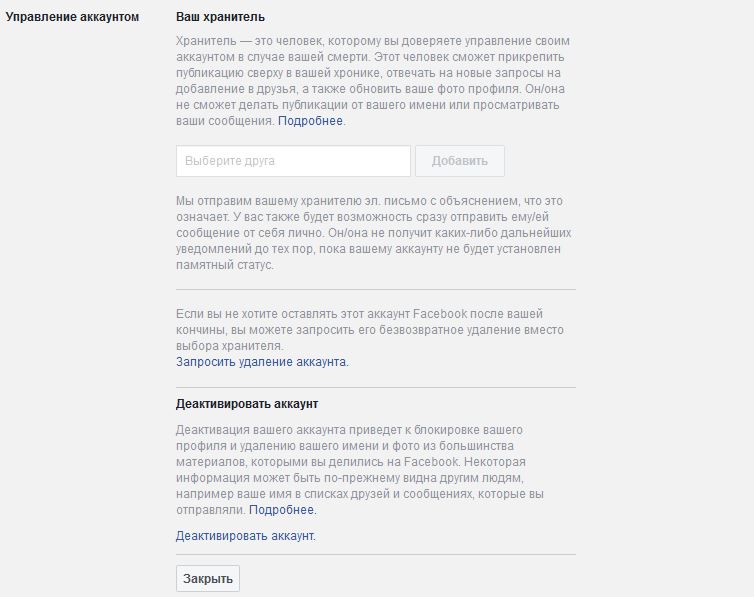
Соответственно, если целью является полное и безвозвратное удаление страницы, нужно не заходить в аккаунт на протяжении двух недель и не пользоваться сервисами Facebook. В результате, действия пользователя должны выглядеть следующим образом: на странице, подлежащей удалению, нужно зайти в меню Настройки, перейти во вкладку «Общие» и в самом низу нажать «Удалить страницу». Страница сразу же пропадет из Сети и после двух недель лишится возможности восстановления.
ВКонтакте

Удалить страницу во «ВКонтакте» несложно вне зависимости от причин, по которым это захотелось сделать. Согласно пользовательскому соглашению соцсети, каждый пользователь ВК может удалиться в абсолютно любое время. При этом, ему будет предоставлено время на размышление, а именно семь месяцев (важно: пользовательские данные будут храниться в базе около года). По истечении этого срока страницу удалят окончательно.
С профиля, который нужно удалить, необходимо зайти в пункт «Настройки» (после обновления он выпадает в меню после нажатия на миниатюру пользовательского аватара в правом верхнем углу страницы) и перейти во вкладку «Общее» (она, как правило, открывается первой). Внизу пользователь найдет ссылку «Вы можете удалить свою страницу», перейдя по которой, он попадет на окно с просьбой указать причину удаления. От того, какой вариант пользователь выберет, ничего не изменится, – его ответ будет использоваться лишь для статистики. При удалении можно поставить галочку напротив поля «Рассказать друзьям», то есть люди, находящиеся в «друзьях» у удаляющего страницу пользователя, узнают об удалении в своей новостной ленте. К тому же, можно дополнить новость каким-либо сообщением или же, выбрав «Другая причина», удалить аккаунт молча.
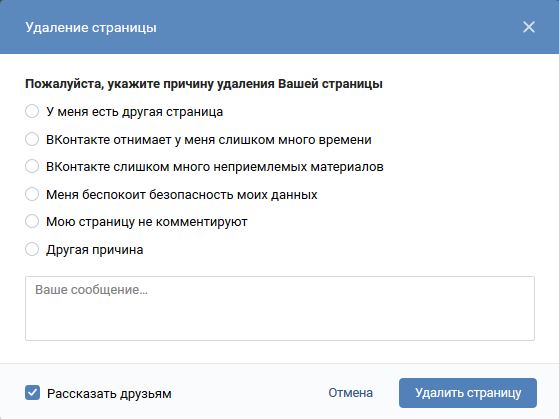
После этих процедур, при входе на сайт под своим логином и паролем пользователь будет видеть дату, после которой восстановить аккаунт будет нельзя, и ссылку, по которой можно восстановить страницу.
Как удалить страницу в Фейсбук. Закрыть аккаунт навсегда
Статья поможет Вам удалить свою страницу в Facebook различными существующими способами, временно деактивировать или избавиться от нее раз и навсегда.
Вопрос, как удалить страницу в Facebook, возникает у пользователей в нескольких случаях. Одни разочаровываются, другие получают отрицательный опыт, третьи опасаются утечки информации.
Такие пользователи стремятся удалить страницу в ФБ навсегда. Чтобы удалить страничку или, как часто говорят, удалить «профиль», из социальной сети, требуется окончательная решимость расстаться с сетью: абсолютно вся информацию будет утеряна. Но если вы даже очень рассержены на эту соцсеть, мы не сможет помочь советом, как удалить Фейсбук навсегда, но подскажем, как «удалиться» из Фейсбука.
Как удалить страницу в Facebook
Если вы пытались, но так и не поняли, как удалить страницу на Facebook (или как удалить аккаунт на Facebook или как удалить профиль в Facebook или даже удалить анкету, что одно и то же), необходимо совершить одно просто действие.
В строке браузера набрать https://www.facebook.com/help/delete_account
После этого вы увидите такое окно:
Вас попросят авторизоваться. Подтвердите свое право распоряжаться своей учетной записью на Фейсбуке, наберитесь сил и нажмите «Удалить мой аккаунт» (при этом вы можете скопировать себе всю информацию).
Многие спрашивают, как удалиться с Facebook мгновенно. К сожалению, системе требуется время, чтобы закрыть и безвозвратно удалить все ваши данные. Поэтому удалиться из Facebook вы по-настоящему можете не раньше чем через 14 дней — столько времени потребуется, чтобы закрыть вашу страницу.
Чтобы удалиться с Фейсбука навсегда, вы должны знать, что использование вашей учетной записи с Фейс бука в течение этих 14 дней после удаления аккаунта строго запрещено. В противном случае ваша учетная запись может быть восстановлена, и вам опять придется собираться с силами, чтобы покончить с ФБ.
Дальнейшее удаление из Фейсбука всей информации, связанной с вашей страницей (учетной записью, аккаунтом, профилем) проходит в несколько этапов, в результате чего из социальной сети будут стерты любые намеки о том, что вы там были (кроме разве что постов друзей о том, что вы решились на удаление страницы из ФБ).
Основной массив информации будет изъят из Фейсбука в течение 60 дней после того, как вы решили закрыть профиль в сети. Окончательно же сеть будет «очищена» от всей информации, связанной с вашей учетной записью и страницей в Фейсбуке, лишь через 90 дней после первого действия с целью закрыть аккаунт в ФБ — нажатия кнопки «Удалить мой аккаунт».
Если окончательное удаление аккаунта — не ваша твердая цель, вы можете временно «скрыться» в сети — деактивировать аккаунт. В этом случае все ваши данные будут сохранены и вы можете в любой момент вернуться в «свет», воспользовавшись функцией восстановления аккаунта.
Кроме возможности убрать страницу в Фейсбуке, вы можете отписаться от нежелательных посетителей, изменив настройки конфиденциальности либо воспользовавшись функцией блокировки пользователей. Но если вы твердо решили навсегда уйти с Фейсбук и ищите «kak udalit страницу», это, конечно же, не решит вашей проблемы.
Итак, для того чтобы навсегда уйти с фейсбука и избавиться от всех ваших записей в соцсети, воспользуйтесь функцией «Удалить мой аккаунт», подождите 14 дней — и можете считать, что ваша цель достигнута. Как только вам удалось закрыть аккаунт в ФБ, начинается удаление страницы на всем пространстве Интернета, и через 90 дней вы можете быть полностью уверены, что никаких данных о вашей странице в сети не осталось.
И последнее уточнение. Многие пытаются закрыть несколько вещей одновременно: страницу, профиль или аккаунт в соцсети. Но так как удалить страницу на фэйсбук значит то же самое, что удалить аккаунт на фейсбуке или удалить страницу с фейсбука, вы можете воспользоваться приведенной выше инструкцией «Как удалить страницу на Facebook».
Автор: Евгений Винокуров
Как навсегда удалить страницу в Facebook?
Как удалить страницу в Facebook навсегда или просто сделать ее недоступной для себя и других пользователей? Может ли страница быть восстановлена, если пользователь передумал? Что ж, расскажем и о том, как удалить страницу в Facebook, и о том, как ее деактивировать.
Можно ли удалиться из «Фейсбука»?
 Иногда перед пользователями этой соцсети встает вопрос: как удалить страницу в «Фейсбуке»? Информации по данному поводу в сети много, потому вроде бы особой проблемы с этим нет. Однако если такой вопрос появился, значит, тема всеже актуальна и все еще требует рассмотрения.
Иногда перед пользователями этой соцсети встает вопрос: как удалить страницу в «Фейсбуке»? Информации по данному поводу в сети много, потому вроде бы особой проблемы с этим нет. Однако если такой вопрос появился, значит, тема всеже актуальна и все еще требует рассмотрения.
Говоря о том, как удалить страницу в Facebook, прежде всего нужно сказать о том, что подобное действие спустя определенное время уже не имеет обратной силы, то есть восстановить утраченное будет невозможно. Вся ваша скопленная за период использования соц. сети информация (переписка, фотографии, статусы и т. д.) будет удалена. Хотя практически ваш профиль и информация станут недоступными уже с момента отправки вашего запроса в службу тех. поддержки, работа с загруженными данными требует более значительных временных затрат. В частности, процесс удаления основного объема информации займет около 2 месяцев, а полностью она исчезнет лишь по прошествии 90 дней.
Необходимо также сказать, что ваша переписка с другими пользователями будет сохранена и доступна с их страниц даже после полного удаления вашего профиля.
Как удалить аккаунт в «Фейсбуке»?
Теперь давайте подробнее остановимся на том, как удалить страницу «Фейсбука» навсегда. Поводов для принятия такого решения может быть достаточно: возможно она подверглась взлому, замучили спамеры или же вы просто намерены расстаться с этой социальной сетью.
Подпишитесь на рассылку
Итак, вам предстоит совершить ряд несложных действий:
- Авторизоваться на сайте.
- Перейти на страницу https://www.facebook.com/help/delete_account. Откроется окно «Удалить мой аккаунт», в котором содержится предупреждение о том, что после нажатия соответствующей кнопки его восстановление будет невозможно.
- Нажать кнопку «Удалить мой аккаунт», ввести пароль и капчу (они будут являться подтверждением принятого вами решения) и кликнуть «ОК».
Теперь можно сказать, что вами подана заявка на удаление аккаунта. При этом система оставляет за вами право на отмену своего решения в течение 2 недель. Если вы тверды в своем намерении, то в этот период не пытайтесь посетить свою страничку, чтобы процесс удаления шел своим чередом (иначе его могут попросту отменить). По истечении 2 недель доступ к ней будет окончательно закрыт.
Деактивация профиля
Перед тем как удалить страницу в Facebook, иногда стоит подумать: действительно ли необходимо столь кардинальное решение? Ведь есть и такая возможность, как деактивация аккаунта. В этом случае пользователю предлагают на удобное для него время приостановить доступ к профилю как для него самого, так и для других лиц. При этом после деактивации на электронную почту пользователя отправляется письмо с кодом, введя который, он может разблокировать свою страницу и вновь использовать аккаунт для общения.
Преимущественным отличием деактивации страницы от удаления является не только то, что деактивацию можно отменить и восстановить доступ к странице, но и то, что при деактивации все данные пользователя сохраняются в полном объеме.
Более полную информацию по теме вы можете найти в КонсультантПлюс.
Полный и бесплатный доступ к системе на 2 дня.
Как навсегда удалить страницу Facebook
Как окончательно удалить страницу в Facebook — Запуск страницы в Facebook может быть отличным способом продвижения нашего бизнеса и установления контакта с фанатами, но с растущим числом участников в частных группах Facebook и с некоторыми очень большими изменениями, происходящими в ваших новостях в Facebook feed, становится все труднее успешно вести страницу в Facebook.
Если вы на самом деле решили отказаться от своей страницы в Facebook ради другого способа выхода на целевой рынок, или если вы переходите к новым инструкциям в своей работе, удаление этой страницы Facebook, к счастью, безболезненно.
Как окончательно удалить страницу Facebook
Чтобы удалить страницу Facebook, которую вы создали для своей компании, перейдите на эту страницу и выполните следующие действия:
— Щелкните Настройки вверху страницы.
— Прокрутите вниз до последней альтернативы в разделе Общие — Удалить страницу — а также нажмите Изменить .
— Щелкните ссылку, чтобы удалить свою страницу.
— В открывшемся всплывающем домашнем окне щелкните Удалить страницу .
— Вы должны увидеть сообщение, подтверждающее, что на вашей странице действительно введены настройки удаления.
Следует иметь в виду несколько моментов:
— У вас есть 14 дней, чтобы передумать. Если вы решите, что не собираетесь стирать свою страницу, вы можете восстановить ее, перейдя на страницу до истечения обеих недель и нажав Отменить удаление .
— Если вы намереваетесь по своему усмотрению отказаться от работы со страницей Facebook, но не собираетесь полностью ее стирать, вы можете отменить публикацию, чтобы ее могли видеть только администраторы.Вы, конечно, также не потеряете своих подписчиков, если сделаете это.
Способы отменить публикацию страницы без ее удаления
Если вы обычно не указываете, собираетесь ли вы удалить свою страницу безвозвратно, вы можете « отменить публикацию » (сделать ее персональной, чтобы ее могли просматривать только администраторы страницы) .
Как показано ниже:
Посетите страницу Facebook, которую вы администрируете.
Щелкните « Settings » в верхнем правом углу экрана.
Найдите настройку « page Visibility » (это вторая) и щелкните значок карандаша для редактирования.
Щелкните переключатель « Отменить публикацию страницы », а затем щелкните « Сохранить изменения ».
Вы решили удалить свою страницу в Facebook? Планируете ли вы сосредоточить свои инициативы в социальных сетях в других местах? Давайте узнаем все об этом в комментариях.
Как навсегда удалить свою учетную запись Facebook
Ах, Facebook.Почти бесконечный поток проблем с конфиденциальностью и безопасностью, генеральный директор, который больше заботится о том, чтобы отвечать на Уолл-стрит, чем на своих пользователей, новостная лента, которая потеряла всякое подобие того, что когда-то было, и способ взаимодействия, который научно доказал, делает вас несчастным .
Есть ли действительно веские причины не удалять свою учетную запись Facebook?
Если вы хотите навсегда разлучить Марка Цукерберга, вы попали в нужное место.В этой статье мы объясняем, как навсегда удалить вашу учетную запись Facebook, как обнаружить любые приложения, которые полагаются на ваши учетные данные Facebook, и как убедиться, что вы не окажетесь отрезанными от своей семьи и друзей в этом процессе.
Что значит деактивировать учетную запись Facebook
Проще говоря, деактивация вашей учетной записи Facebook скрывает (почти) все ваши данные.Это похоже на временное удаление. Если бы кто-то пытался найти вас в сети, он не смог бы сказать, что у вас есть — или когда-либо была — учетная запись Facebook.
Ваш профиль не будет отображаться в результатах поиска, а обновления вашего статуса, фотографии и другие данные исчезнут из поля зрения общественности.Единственный след вашей учетной записи, который может оставаться видимым, — это входящие сообщения, которые вы отправляли другим людям. Facebook также сообщает, что ваше изображение все еще может быть доступно в списках друзей других людей, но, по нашему опыту, этого никогда не бывает.
Однако Facebook сохраняет ваши данные.Это означает, что вы можете повторно активировать свою учетную запись в одно мгновение и вернуться с того места, на котором остановились. Все ваши друзья, статусы, фотографии, видео и хронология сразу же снова станут доступны.
Деактивацию учетной записи следует использовать только в определенных ситуациях.Например, возможно, вы пытаетесь повысить свою продуктивность и хотите прекратить работу в социальных сетях на месяц, или, может быть, вы хотите скрыть свою жизнь от мстительного бывшего партнера, пока все не остынет.
Вы не должны деактивировать свою учетную запись Facebook, если ваша основная причина, по которой вы хотите прекратить связь с Facebook, связана с конфиденциальностью.Это не решит ни одну из проблем, из-за которых Facebook в последнее время плохо отзывается в прессе.
Как деактивировать учетную запись Facebook
Зайдите в facebook.com и введите свои учетные данные. Когда вы посмотрите на домашний экран Facebook, нажмите маленькую стрелку в верхнем правом углу и выберите Настройки .
В меню настроек выберите Общие на панели в левой части экрана, затем перейдите в Управление учетной записью> Изменить .
Затем прокрутите вниз до раздела Деактивировать учетную запись и нажмите Деактивировать учетную запись .Facebook предложит вам ввести пароль.
На последнем экране вам нужно будет выбрать, хотите ли вы продолжать получать электронные письма от Facebook и удалять ли какие-либо приложения Facebook, единственным разработчиком которых являетесь вы.
Когда будете готовы, нажмите Деактивировать .
Примечание: Деактивация Facebook не деактивирует Facebook Messenger.Это отдельный процесс, выходящий за рамки данной статьи.
Как повторно активировать учетную запись Facebook
Если вы передумали и хотите вернуться в Facebook, просто вернитесь на страницу входа в социальную сеть и введите свои старые учетные данные.Процесс реактивации занимает считанные секунды.
Примечание. Ваша учетная запись также будет повторно активирована, если вы используете свои учетные данные Facebook для входа в стороннее приложение или службу.
Что значит удалить учетную запись Facebook
В то время как различные проблемы, связанные с деактивацией вашей учетной записи Facebook, имеют несколько нюансов, то, что происходит, когда вы удаляете учетную запись Facebook, гораздо более ясно.
Проще говоря, если вы удалите свою учетную запись Facebook, вся ваша информация исчезнет навсегда.Невозможно получить данные и повторно активировать свою учетную запись позже. Если вы решите снова присоединиться к социальной сети, вам потребуется создать новую учетную запись.
Facebook сотрет почти все ваши данные со своих серверов.Еще раз, сообщения, которые вы отправили другим людям, будут жить в их почтовых ящиках, а данные, такие как записи журнала, останутся в базе данных Facebook, хотя все личные идентификаторы будут удалены.
Когда вы удаляете свою учетную запись, Facebook дает вам период обдумывания.Если вы снова войдете в свою учетную запись в течение двух недель, она автоматически активируется. Это означает, что если вы решили навсегда удалить Facebook, вам нужно оставаться в силе в течение нескольких дней.
По прошествии периода обдумывания Facebook обещает полностью отслеживать ваш профиль со своих серверов в течение 90 дней.Но не волнуйтесь, в течение 90 дней ваши данные не будут доступны другим пользователям Facebook.
Как удалить учетную запись Facebook (навсегда)
Помните, мы упоминали в начале, что было намеренно сложно полностью удалить Facebook? Здесь это становится очевидным.
Примечательно, что нет возможности удалить свою учетную запись Facebook из вашей учетной записи.Вместо этого вам нужно посетить специальную страницу: facebook.com/help/delete_account.
После загрузки страницы щелкните Удалить мою учетную запись .Вам нужно будет ввести свой пароль и пройти тест Captcha. Как только это будет сделано, нажмите OK , и процесс удаления будет запущен.
Перед удалением учетной записи Facebook
Прежде чем вы навсегда удалите свою учетную запись Facebook, вам необходимо предпринять несколько шагов, чтобы убедиться, что а) процесс идет гладко, и б) у вас не возникнет впоследствии жгучего чувства сожаления.
Загрузите ваши данные Facebook
Тот факт, что вы решили, что Facebook больше не подходит для этой цели сегодня, не означает, что вы должны игнорировать весь контент, который вы накопили там за эти годы.
Для многих фотографий, сообщений и видео в вашей учетной записи Facebook, вероятно, является единственной доступной копией файла.В мемах и видеороликах с кошками похоронены образы незабываемых поездок, семейных моментов и прекрасных моментов с друзьями.
Итак, прежде чем вы дойдете до кнопки «Удалить», вам нужно убедиться, что у вас есть все это.
Чтобы загрузить все свои личные данные из Facebook, войдите в свою учетную запись и перейдите в «Настройки »> «Общие»> «Загрузить копию своих данных» из Facebook .
Вы можете выбрать, какие типы данных вы хотите включить.Он варьируется от очевидного (например, фотографии и сообщения) до неясного (например, используемые вами сети Wi-Fi).
Когда вы сделали свой выбор, нажмите Create File .В зависимости от объема данных, которые вы хотите загрузить, до готовности файла может пройти несколько часов.
Проверьте сторонние приложения Facebook
Многие приложения и службы предоставляют вам возможность входить в свои учетные записи, используя свои учетные данные Facebook.
Мы не уверены, почему кто-то выбрал этот вариант; это кошмар конфиденциальности.Вы сознательно предоставляете этим компаниям доступ ко всем своим данным в Facebook. Но мы отвлеклись. Многие люди используют этот метод входа в систему.
Если вы использовали свои учетные данные для входа в Facebook для таких приложений, как Spotify или Feedly, вам необходимо изменить данные для входа в них, прежде чем навсегда удалить Facebook.В противном случае вы можете потерять доступ к своей учетной записи.
Вы можете увидеть, какие приложения имеют доступ к вашей учетной записи Facebook, перейдя в «Настройки »> «Приложения и веб-сайты» .
Важно: Вам необходимо обратиться напрямую к стороннему разработчику приложения, вы не можете внести необходимые изменения через Facebook.
Скажите людям, что уходите из Facebook
Да, все мы знаем, что у Facebook есть свои проблемы.Вот почему вы читаете эту статью. Но это остается непревзойденным способом поддерживать связь с друзьями и семьей вдали. Возможно, вы не разговариваете со своей двоюродной бабушкой Мардж регулярно, но тот факт, что вы будете там, если понадобится, вероятно, утешит ее.
Вы должны дать Мардж — и всем остальным родственникам и друзьям, с которыми вы связаны — много предупреждений.Бесследное исчезновение беспокоит людей.
Понятно, что вы не можете публиковать одно и то же сообщение «Я ухожу» изо дня в день, так почему бы не сменить изображение своего профиля Facebook на изображение вашего имени пользователя в Instagram, Snapchat или любой другой сети, которую вы планируете использовать. ?
Поступая так, вы не будете приставать к людям спамом, но они будут узнавать, что вы планируете удалить свою учетную запись Facebook каждый раз, когда вы всплываете в их ленте новостей.Вы даже можете обрезать список друзей, прежде чем публиковать новые данные, чтобы они не разошлись слишком широко.
Стоит ли удалять Facebook?
Facebook переживает тяжелый период.Но пока компания находится на огневом рубеже, трудно поверить, что она не оправится.
Поэтому не принимайте опрометчивых решений.Убедитесь, что вы действительно хотите удалить свою учетную запись перед фиксацией. Помните, что через две недели процесс необратим. Вы уверены, что хотите выбросить десятилетие воспоминаний?
Возможно, имеет смысл удалить вашу ленту новостей.Этот шаг может мгновенно улучшить ваш опыт работы в сети, не принимая ядерный вариант. И вы также можете проверить альтернативы Facebook, которые не воруют ваши данные.
Кредит изображения: serazetdinov / Depositphotos
9 лучших веб-сайтов для игроков Nintendo
Об авторе
Дэн Прайс
(Опубликовано 1387 статей)
Дэн присоединился к MakeUseOf в 2014 году и является директором по партнерству с июля 2020 года.Обратитесь к нему с вопросами о спонсируемом контенте, партнерских соглашениях, рекламных акциях и любых других формах партнерства. Вы также можете найти его каждый год бродящим по выставочной площадке CES в Лас-Вегасе, поздоровайтесь, если собираетесь. До своей писательской карьеры он был финансовым консультантом.
Ещё от Dan Price
Подпишитесь на нашу рассылку новостей
Подпишитесь на нашу рассылку, чтобы получать технические советы, обзоры, бесплатные электронные книги и эксклюзивные предложения!
Еще один шаг…!
Пожалуйста, подтвердите свой адрес электронной почты в письме, которое мы вам только что отправили.
Как удалить аккаунт Instagram навсегда
![]()
![]()
Хотите удалить учетную запись Instagram? Instagram — прекрасная социальная сеть для обмена фотографиями и моментами, и теперь, когда Instagram поддерживает переключение нескольких учетных записей, вы можете легко переключаться между личными, общедоступными, частными и рабочими учетными записями Instagram. Но, возможно, вы больше не хотите использовать Instagram и хотите удалить свою учетную запись из сервиса.
Если вы решили, что больше не хотите использовать Instagram, или вам больше не нужна конкретная учетная запись Instagram, или, возможно, вы обнаружили, что Instagram слишком отвлекает, вы можете что-то с этим сделать — вы можете удалить свою учетную запись Instagram. Эта статья покажет вам, как полностью и навсегда удалить учетную запись Instagram.
Как удалить учетную запись Instagram (навсегда)
Вы можете полностью удалить учетную запись Instagram, при этом не только удаляется учетная запись и все связанные изображения и сообщения, но и нельзя повторно активировать имя пользователя, и учетную запись также нельзя повторно активировать.Это навсегда и не может быть отменено, учетная запись Instagram и все сообщения исчезнут навсегда, поэтому не стоит относиться к этому легкомысленно.
Примечание. Если вы собираетесь окончательно удалить учетную запись Instagram, настоятельно рекомендуется заранее загрузить все изображения Instagram из этой учетной записи, в противном случае они будут удалены навсегда без возможности восстановления.
- В веб-браузере войдите на Instagram.com, используя учетную запись, которую вы хотите удалить без возможности восстановления
- Теперь посетите эту страницу, чтобы запросить окончательное удаление аккаунта
- Заполните форму и введите пароль, затем нажмите «Удалить учетную запись навсегда».
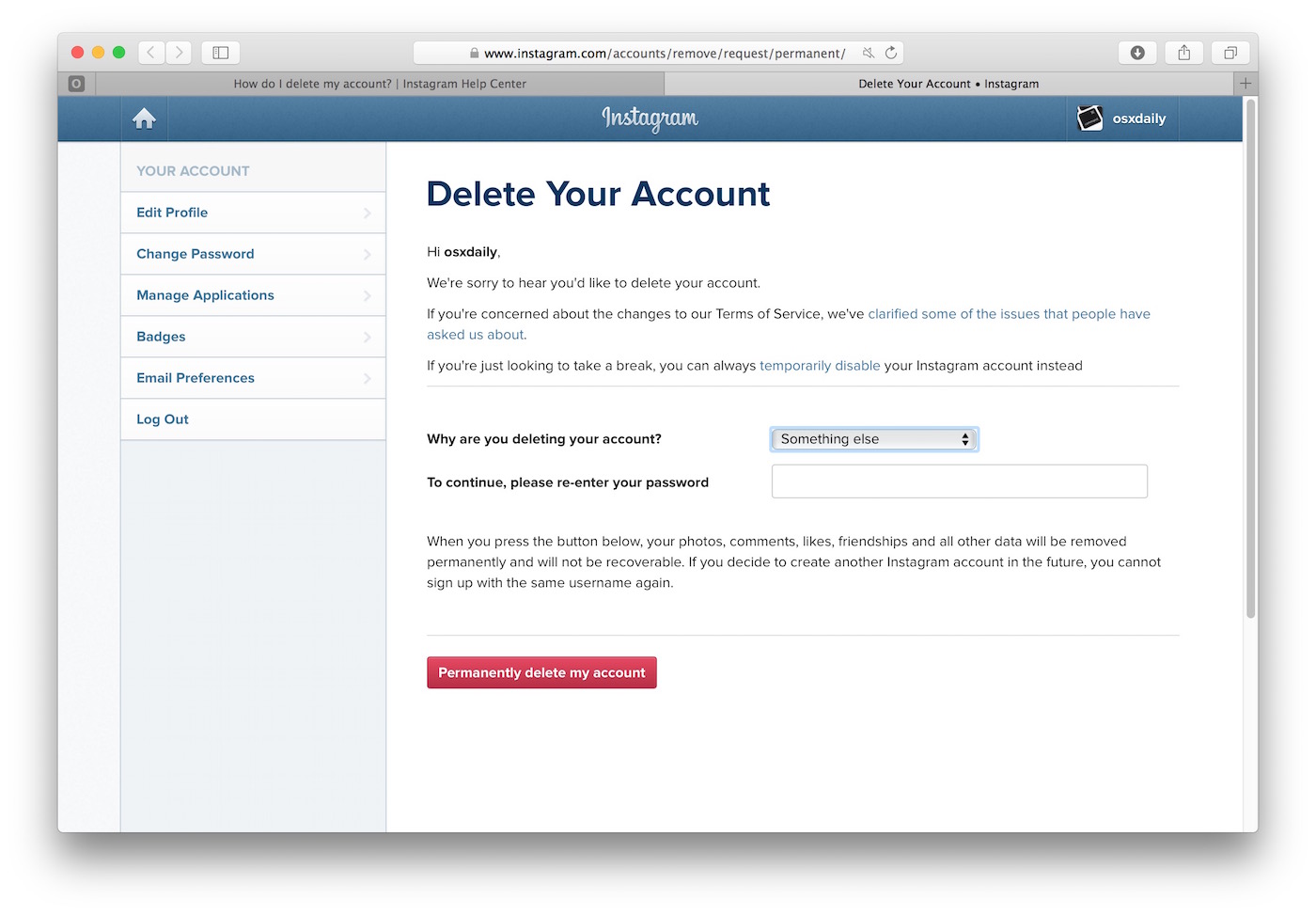
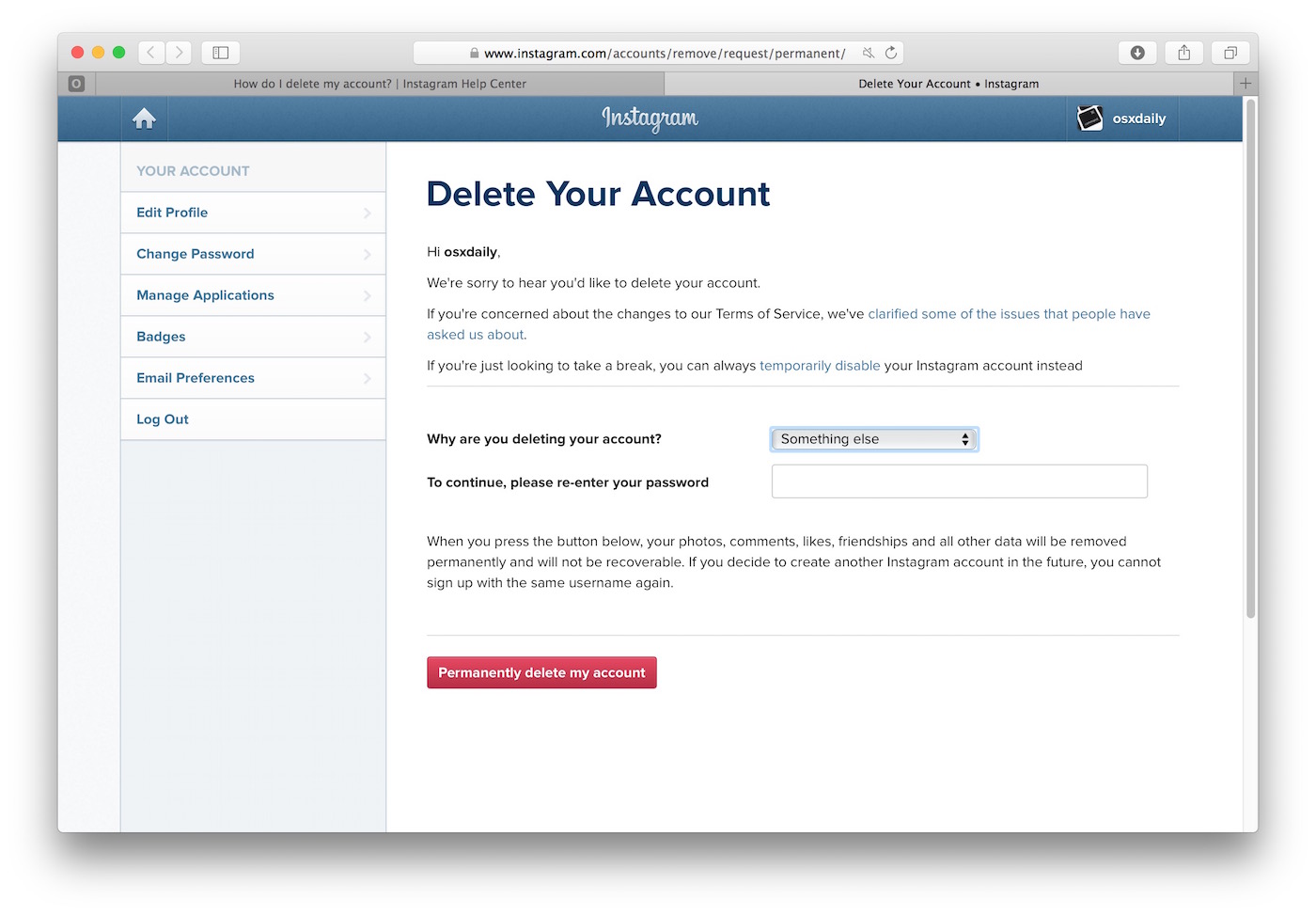
Это навсегда, и отменить удаление учетной записи Instagram невозможно.
При удалении учетной записи Instagram все изображения, сообщения, видео, данные профиля, все вообще удаляются, включая имя пользователя учетной записи (что означает, что кто-то другой может потребовать имя пользователя).
Это не рекомендуется, если вы не уверены, что хотите удалить аккаунт, все его связи и контент на постоянной основе. Отменить действие по удалению аккаунта инстаграм невозможно.
После удаления учетной записи Instagram вы можете либо удалить другие учетные записи, если у вас их несколько, либо вы также можете удалить приложение Instagram со своего телефона.
![]()
![]()
Стоит отметить, что вы всегда можете создать новую учетную запись Instagram в любое время, поэтому, если вы удалите учетную запись IG и решите, что позже захотите новую, вы можете легко создать новую учетную запись Instagram, просто загрузив приложение еще раз на свой iPhone или Android и снова зарегистрируйтесь.
Связанные
.

Добавить комментарий